
Innholdsfortegnelse:
- Forfatter John Day [email protected].
- Public 2024-01-30 11:22.
- Sist endret 2025-01-23 15:02.
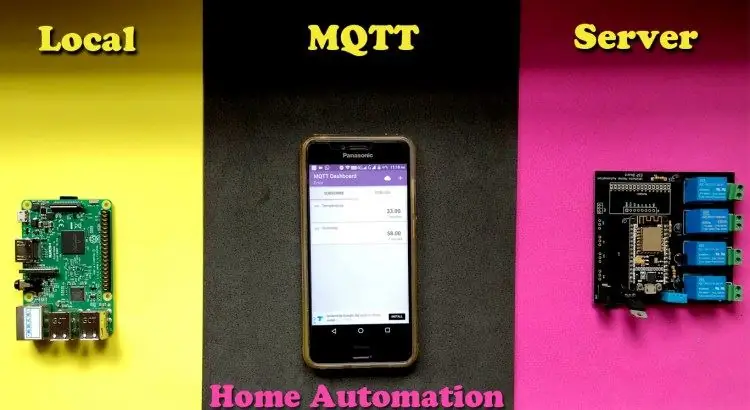
Til nå har jeg laget flere opplæringsvideoer om kontroll av apparater over internett. Og for det foretrakk jeg alltid Adafruit MQTT -serveren, da den var enkel å bruke og brukervennlig også. Men alt det var basert på internett. Det betyr at vi bare kan kontrollere apparater når vi har riktig internettforbindelse, ellers fungerer det ikke i det hele tatt. Så denne gangen kom jeg på hjemmeautomatisering basert på lokal MQTT -server der vi kan kontrollere apparater uten behov for internett. Alle apparatene blir koblet til et enkelt nettverk, og vi kan enkelt kontrollere dem ved hjelp av smarttelefonappen vår.
Vi kan også måle dataene til forskjellige sensorer festet på PCB. Så la oss se hvordan det fungerer og hvordan du lager det.
Trinn 1: Komponenter påkrevd
- Raspberry Pi 3B -brett
- SD kort
- Nodemcu styret
- 4 x 5V reléer
- DHT11 sensor
- 4 x BC547 -transistorer
- 4 x 1n4007 diode
- 4 x 330 ohm motstand
- 7805 IC
- 9v strømadapter
- DC -stikkontakt
- 2 -pins grønne kontakter
Trinn 2: Kretsdiagram

Trinn 3: Bestilling av kretskort for dette prosjektet

Dette prosjektet krever at mange komponenter er koblet til hverandre. Hvis du går for en generell PCB, vil det være en hektisk og lang prosess for deg. Bedre å gå for en spesialdesignet PCB. Det er veldig enkelt å bestille dine egne kretskort fra jlcpcb.com. Du trenger bare å opprette en konto, laste opp gerber -filen på kretskortet og legge inn bestillingen. Du vil motta PCB på dørtrinnet. Og hei, vet du prisen for disse PCB -ene?
Det er bare $ 2 for 10 PCB. Ja, du hørte riktig, på bare $ 2 får du 10 fantastiske PCB -er med førsteklasses kvalitet rett utenfor døren. Jeg foretrekker alltid JLCPCB for PCB -ene som brukes i prosjektene mine, og vil foreslå deg også å gå for det. Hvis du vil få gerber-filen til PCB-en som brukes i dette prosjektet, kan du laste den ned gratis fra www.easyeda.com/techiesms/ultimate-home-automation. Etter at du har lastet ned gerber -filen, last den opp på JLCPCB og legg inn bestillingen. Enkel.
Trinn 4: Installere Mosquitto MQTT Broker på Rpi
Først av alt, last ned den nyeste versjonen av raspbian jessie fra raspberry pis offisielle nettsted. Før du installerer bildet, må du først formatere SD -kortet med appen, SD -kortformatering.
Last deretter bildet inn i SD -kortet ved hjelp av programvaren kalt Etcher
Etter at du har startet bildet på kortet og startet enheten, kobler du det til internett via wifi. Åpne terminalen og skriv inn disse kommandoene en etter en, sudo apt-get oppdatering
sudo apt-get oppgradering
sudo apt-get install mygg
sudo apt-get install mosquitto-klienter
Etter å ha gjort dette, vil du kunne bruke din Pi som en MQTT -megler.
Trinn 5: NodeMCU som MQTT -klient
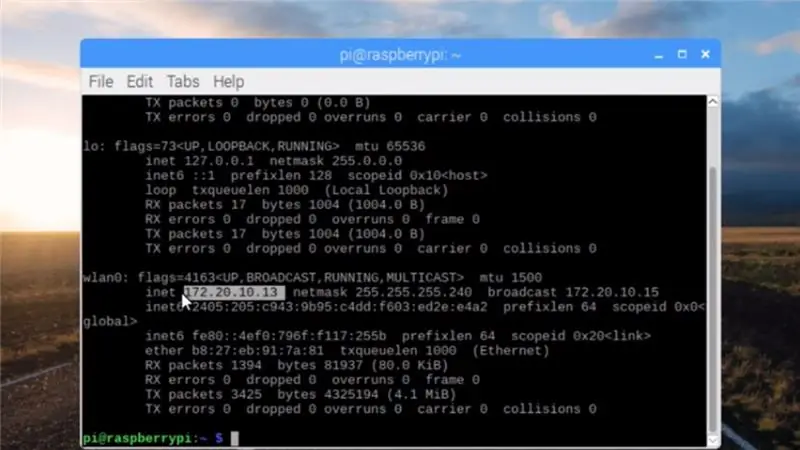
I dette prosjektet bruker jeg NodeMCU som en kontroller som har MQTT -klientkode lastet opp på den. Koden for dette prosjektet lastes opp på min GitHub -konto. For å bruke denne koden må du ha Adafruit MQTT -biblioteket og DHT11 -biblioteket installert på systemet ditt.
Den eneste endringen du trenger å gjøre inne i koden er at du først må angi WiFi -legitimasjonen i den. Deretter må du skrive inn den lokale ip -adressen til bringebær -pi -kortet som fungerer som en MQTT -server. For å få IP -adressen til Raspberry Pi -kortet, åpner du terminalen og skriver inn kommandoen ifconfig og trykker enter.
Koden for NodeMCU -kortet lastes opp på min GitHub -konto. Så du kan enkelt laste ned og bruke den koden for prosjektet ditt.
Trinn 6: Opplæringsvideo

Jeg har laget en full opplæringsvideo der jeg har dekket hver del av dette prosjektet. Jeg har også vist hvordan du konfigurerer det MQTT dashboard android -programmet. Så vær så snill å se denne videoen.
Anbefalt:
HJEMAUTOMASJON (KONTROLL UTLEKNINGENE FRA HVERT HJØRNE I VERDEN) .: 5 trinn

HJEMAUTOMASJON (KONTROLL AV APPARATENE FRA ALLE HØRNENE I VERDEN) .: I denne instruksjonsboken har jeg delt hvordan du kan bruke ESP8266 til å styre AC -apparater som lys, vifte, etc. fra hele verden over Internett via Blynk -appen. Hvis du er nytt for ESP8266, sjekk ut dette instruerbare: -Kom i gang med NodeM
Digital oppslagstavle som bruker Raspberry Pi og MQTT -protokoll: 8 trinn

Digital oppslagstavle ved bruk av Raspberry Pi og MQTT -protokoll: Oppslagstavler brukes nesten overalt, for eksempel kontor, skoler, sykehus og hoteller. De kan brukes om og om igjen for å vise viktige meldinger eller annonsere for kommende arrangementer eller møter. Men merknaden eller annonsene må være prinsipielle
Slik bruker du Mac Terminal og hvordan du bruker viktige funksjoner: 4 trinn

Slik bruker du Mac Terminal og hvordan du bruker viktige funksjoner: Vi viser deg hvordan du åpner MAC Terminal. Vi viser deg også noen få funksjoner i terminalen, for eksempel ifconfig, endring av kataloger, tilgang til filer og arp. Ifconfig lar deg sjekke IP -adressen din og MAC -annonsen din
Quadcopter som bruker Zybo Zynq-7000 Board: 5 trinn

Quadcopter Bruke Zybo Zynq-7000 Board: Før vi setter i gang, her er noen ting du vil ha for prosjektet: Deleliste1x Digilent Zybo Zynq-7000 board 1x Quadcopter Frame stand to mount Zybo (Adobe Illustrator file for lasercutting attached) 4x Turnigy D3530/ 14 1100KV børsteløse motorer 4x
Hvordan lage en autonom basketballball som bruker en IRobot Lag som base: 7 trinn (med bilder)

Slik lager du en autonom basketballball som bruker en IRobot Lag som base: Dette er min oppføring for iRobot Create -utfordringen. Den vanskeligste delen av hele denne prosessen for meg var å bestemme hva roboten skulle gjøre. Jeg ønsket å demonstrere de kule funksjonene i Create, samtidig som jeg la til litt robo -teft. Alle mine
